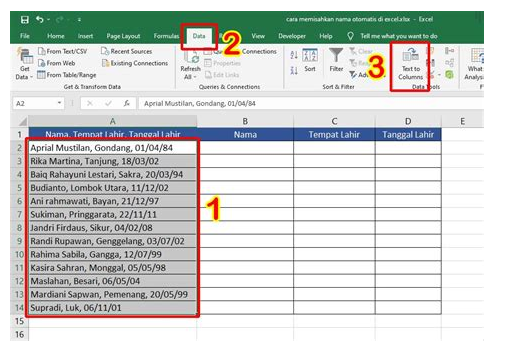Pernahkah kamu merasa sedang berjuang mati-matian dengan data di Excel yang rasanya lebih mirip adonan roti bantat daripada informasi yang terorganisir rapi? Bayangkan skenario ini: kamu baru saja mengunduh laporan penting dari sistem lama, atau menyalin tabel dari website yang super penting itu. Lalu, *boom!* Semua data yang seharusnya terpisah rapi di kolom-kolom berbeda, eh, malah numpuk jadi satu di satu sel doang. Namanya juga hidup, kadang memang suka ada dramanya, apalagi sama data.
Mungkin nama lengkap, alamat, dan nomor telepon semuanya nyampur di sel A1. Atau daftar produk dengan kode SKU, nama, dan harganya jadi satu paket komplit di sel B2. Duh, pusingnya minta ampun! Rasanya ingin lempar laptop ke planet Mars saking frustrasinya. Kamu mulai membayangkan, “Oke, ini bakal makan waktu berjam-jam buat motong, tempel, dan atur ulang secara manual.” Eits, tunggu dulu!
Sebelum kamu menyerah dan memutuskan untuk kembali ke era kalkulator saku, izinkan aku memperkenalkanmu pada salah satu fitur superhero di Excel yang sering kali terlupakan: Text to Columns. Ini bukan sekadar fitur biasa, ini adalah penyelamat data, pahlawan tanpa tanda jasa, ksatria berbaju zirah yang siap menumpas segala kekacauan data satu sel. Fitur ini akan memecah data yang ngumpul jadi satu itu ke dalam kolom-kolom terpisah sesuai keinginanmu. Percaya deh, kalau kamu tahu cara menggunakan fitur Text to Columns di Excel, hidupmu (dan data di Excel-mu) bakal jauh lebih tenang dan bahagia.
Terdengar seperti sihir? Mungkin memang sedikit. Tapi percayalah, ini adalah sihir yang bisa kamu pelajari dan kuasai dalam hitungan menit. Artikel ini dirancang khusus buat kamu, yang mungkin sering berhadapan dengan data berantakan dan butuh solusi cepat, mudah, dan pastinya, efisien. Mari kita bongkar rahasia fitur Text to Columns ini, langkah demi langkah, dengan gaya santai seolah kita lagi ngopi bareng. Siap mengubah kekacauan jadi ketertiban? Yuk, gas!
Mengapa Text to Columns Adalah Pahlawan Tanpa Tanda Jasa Anda?
Bayangkan kamu seorang koki dan semua bahan masakanmu (bawang, garam, merica, daging) tercampur jadi satu gumpalan di satu mangkuk. Gimana mau masak, coba?
Nah, Text to Columns itu ibaratnya pisau tajam yang bisa memisahkan bahan-bahan itu lagi. Fitur ini sangat berguna ketika data yang kamu dapatkan, entah dari hasil copy-paste, impor file CSV, atau laporan, tergabung dalam satu sel.
Data seperti nama lengkap (depan dan belakang), alamat lengkap (jalan, kota, kode pos), atau bahkan daftar produk dengan deskripsi panjang yang dipisahkan oleh koma, bisa langsung rapi dalam sekejap. Ini menghemat waktu berjam-jam yang seharusnya kamu habiskan untuk memotong dan menempel secara manual.
Persiapan Sebelum Eksekusi: Pastikan Data Anda Siap!
Sebelum kita terjun ke medan pertempuran data, ada baiknya kita melakukan persiapan. Ibarat mau perang, pastikan amunisi sudah lengkap dan rencana sudah matang.
Back-up Dulu, Jangan Panik!
Ini adalah nasihat emas pertama: selalu back-up datamu sebelum melakukan perubahan besar. Cukup salin kolom yang akan diproses ke sheet baru atau ke kolom kosong di sebelah kanannya.
Kenapa? Karena siapa tahu ada kesalahan atau kamu ingin kembali ke data aslinya. Lebih baik aman daripada menyesal kemudian, kan?
Pahami Karakter Pemisah (Delimiter)
Delimiter adalah karakter khusus yang memisahkan satu bagian data dengan bagian data lainnya. Ini bisa berupa koma (,), titik koma (;), spasi ( ), tab (⇥), atau karakter lain seperti tanda pagar (#) atau garis miring (/).
Misalnya, “John Doe” dipisahkan oleh spasi. Atau “Apel,Pisang,Mangga” dipisahkan oleh koma. Mengenali delimiter ini adalah kunci sukses.
Panduan Lengkap: Cara Menggunakan Fitur Text to Columns di Excel (Step-by-Step)
Oke, inilah saatnya kita masuk ke inti pembicaraan. Yuk, pelajari cara menggunakan fitur Text to Columns di Excel dengan langkah-langkah yang gampang diikuti. Siapkan Excel-mu!
Langkah 1: Pilih Data yang Ingin Dipisah
Mula-mula, sorot atau blok seluruh kolom yang berisi data berantakan itu. Pastikan kamu hanya memilih kolom data yang ingin dipisahkan.
Jangan sampai salah pilih, nanti data penting lainnya ikut terpecah belah.
Langkah 2: Temukan Fitur Ajaibnya
Setelah kolom terpilih, pergi ke tab Data di pita Excel. Di sana, kamu akan menemukan grup ‘Data Tools’.
Cari ikon bernama “Text to Columns” (biasanya terlihat seperti kolom dengan panah ke kanan). Klik ikon itu.
Langkah 3: Pilih Jenis Pemisahan (Delimiter atau Fixed Width)
Sebuah kotak dialog bernama “Convert Text to Columns Wizard” akan muncul. Di langkah pertama (Step 1 of 3), kamu akan diminta memilih jenis pemisahan:
- Delimiter: Ini adalah pilihan paling umum. Gunakan jika data kamu dipisahkan oleh karakter tertentu (koma, spasi, tab, dll.).
- Fixed Width: Ini agak jarang digunakan. Pilih ini jika data kamu memiliki lebar kolom yang konsisten untuk setiap bagian (misal: 5 karakter pertama adalah kode, 10 karakter berikutnya adalah nama).
Untuk mayoritas kasus, kita akan pilih “Delimiter”. Setelah memilih, klik Next.
Langkah 4: Tentukan Delimiter Anda! (Jika Memilih Delimited)
Di Step 2 of 3, kamu akan menentukan delimiter yang memisahkan data kamu. Ada beberapa pilihan standar seperti Tab, Semicolon, Comma, dan Space.
Jika delimiter-mu tidak ada di daftar, centang “Other” dan ketikkan karakter pemisah di kotak sebelahnya. Di bagian “Data preview”, kamu bisa langsung melihat bagaimana data akan terpecah.
Ini penting banget untuk memastikan kamu memilih delimiter yang benar. Kalau sudah sesuai, klik Next.
Langkah 5: Atur Lebar Kolom (Jika Memilih Fixed Width)
Jika kamu memilih “Fixed Width” di Langkah 3, di Step 2 of 3 ini kamu akan mengatur garis pemisah. Excel akan menampilkan penggaris di atas data pratinjau.
Klik di tempat kamu ingin membuat garis pemisah. Kamu bisa menyeret garis tersebut untuk mengatur ulang posisi, atau klik ganda untuk menghapusnya. Klik Next jika sudah puas.
Langkah 6: Tentukan Format Data Kolom Hasil
Ini adalah Step 3 of 3, langkah terakhir yang sangat krusial. Di sini, kamu bisa menentukan format data untuk setiap kolom hasil pemisahan. Ada beberapa opsi:
- General: Excel akan mencoba menentukan format terbaik (angka, teks, tanggal). Ini paling sering dipakai.
- Text: Mengubah semua data menjadi teks. Berguna jika kamu tidak ingin angka dianggap sebagai nilai matematis.
- Date: Mengubah data menjadi format tanggal. Hati-hati dengan format tanggal yang beragam!
- Do Not Import Column (Skip): Jika ada kolom hasil pemisahan yang tidak kamu butuhkan, pilih ini.
Yang terpenting adalah kolom “Destination”. Ini adalah sel pertama tempat data hasil pemisahan akan diletakkan. Secara default, Excel akan menaruhnya di kolom yang sama dengan data aslimu.
Ini bisa berbahaya jika kamu tidak ingin menimpa data asli! Selalu pastikan “Destination” mengarah ke sel kosong, misalnya ke sel di kolom di sebelahnya atau sheet baru. Misalnya, kalau data aslimu di kolom A, atur Destination ke B1.
Langkah 7: Klik ‘Finish’ dan Lihat Keajaiban!
Setelah semua pengaturan selesai, klik Finish. Voila! Data yang tadi berantakan di satu kolom sekarang sudah rapi jali terpisah di kolom-kolomnya sendiri.
Kamu baru saja sukses menguasai cara menggunakan fitur Text to Columns di Excel! Keren, kan?
Tips Pro dari Sang Penulis (Agar Anda Makin Jago!)
Sebagai bonus, ini beberapa tips dari pengalaman pribadi agar kamu makin jago lagi dalam menggunakan fitur ini:
- Jangan Lupa Data Preview! Ini adalah sahabat terbaikmu. Selalu periksa jendela pratinjau di setiap langkah. Ini mencegah kesalahan fatal di kemudian hari.
- Hati-hati dengan Tanggal! Excel punya cara sendiri memahami tanggal. Kalau data tanggalmu berantakan (misal: “MM/DD/YYYY” vs “DD-MM-YYYY”), pastikan kamu pilih format yang tepat di Langkah 6, atau bisa jadi kacau balau.
- Gunakan ‘Other’ untuk Delimiter Unik! Banyak data yang dipisahkan oleh karakter aneh seperti tanda bintang (*), garis bawah (_), atau bahkan beberapa spasi. Fitur ‘Other’ sangat berguna untuk kasus ini.
- Pikirkan Destination! Aku ulangi lagi: Jangan sampai menimpa data penting. Selalu arahkan ke kolom kosong. Ini adalah kesalahan yang paling sering terjadi.
- Kombinasikan dengan Find & Replace! Terkadang, data memiliki delimiter yang tidak konsisten (ada yang koma, ada yang titik koma). Kamu bisa menggunakan fitur Find & Replace terlebih dahulu untuk menyeragamkan delimiter, baru kemudian menggunakan Text to Columns.
Mitos dan Fakta Seputar Text to Columns
Ada beberapa anggapan salah tentang fitur Text to Columns ini. Mari kita luruskan!
Mitos: “Ah, fitur ini cuma buat data yang sudah rapi dari sananya.”
Fakta: Justru sebaliknya! Fitur ini dirancang khusus untuk data yang *tidak* rapi, yang tercampur aduk dalam satu sel. Misi utamanya adalah membereskan kekacauan itu.
Mitos: “Kayaknya susah dipelajari, deh. Banyak langkahnya.”
Fakta: Sekali kamu mencoba dan mengikuti panduan cara menggunakan fitur Text to Columns di Excel ini, kamu akan sadar betapa mudahnya. Seperti belajar naik sepeda, awalnya goyang sedikit, tapi begitu bisa, langsung lancar jaya!
Kuasai Excel: Cara Menggunakan Fitur Flash Fill di Excel untuk Efisiensi Maksimal
Kesimpulan
Selamat! Kamu sekarang sudah tahu rahasia salah satu fitur paling powerful di Excel: Text to Columns. Fitur ini mungkin terlihat sepele, tapi dampaknya pada efisiensi kerja dan kebersihan data itu luar biasa. Anggap saja ini adalah pisau bedah data yang akan membantumu membedah informasi yang terkumpul menjadi bagian-bagian yang mudah dianalisis.
Menguasai cara menggunakan fitur Text to Columns di Excel bukan hanya sekadar menambah skill, tapi juga menyelamatkanmu dari jam-jam kerja monoton yang membuang waktu. Jadi, mulai sekarang, kalau ada data yang numpuk di satu sel, jangan panik lagi ya. Ingatlah pahlawan tanpa tanda jasa ini, dan biarkan ia bekerja untukmu. Praktekkan terus, dan kamu akan jadi master data di Excel!